Google Fotos: een back-up maken van uw fotos in hoge kwaliteit

Leer hoe je de kwaliteit van je foto

Als je het correct hebt ingesteld, kan Google Foto's elke video of afbeelding die je krijgt opslaan. Tot juni van dit jaar kun je zoveel video's en foto's uploaden als je wilt zonder dat je je zorgen hoeft te maken over een limiet . Als u wat wilt opruimen, wist u die foto's naar de prullenbak van Google Foto's.
Het is het beste dat die foto's en video's naar de prullenbak gaan en niet permanent worden gewist. Je weet nooit wanneer je ze misschien weer nodig hebt. Houd er rekening mee dat Google Foto's die gewiste foto's slechts 60 dagen opslaat. Daarna zijn ze voorgoed verdwenen. Als er foto's zijn die u niet wilt laten zien, kunt u als volgt de prullenbak handmatig verwijderen op Google Foto's.
Als u geen zin heeft om twee maanden te wachten totdat Google de prullenbak in Google Foto's heeft geleegd, kunt u dit handmatig doen door deze stappen te volgen. Open Google Foto's. Log in op je Gmail-account als je dat nog niet hebt gedaan. Wanneer de app wordt geopend, tikt u rechtsonder op de optie Bibliotheek.
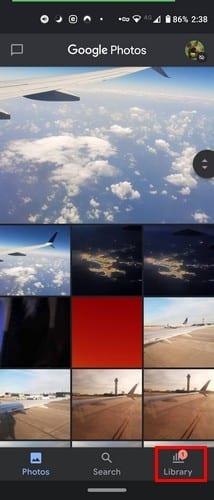
Op de volgende pagina staat het prullenbakpictogram onder Hulpprogramma's.
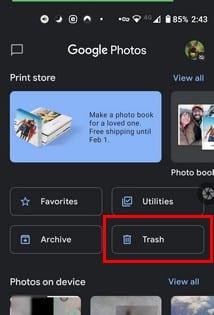
Tik nu op de stippen in de rechterbovenhoek en de optie Prullenbak leegmaken zou moeten verschijnen.
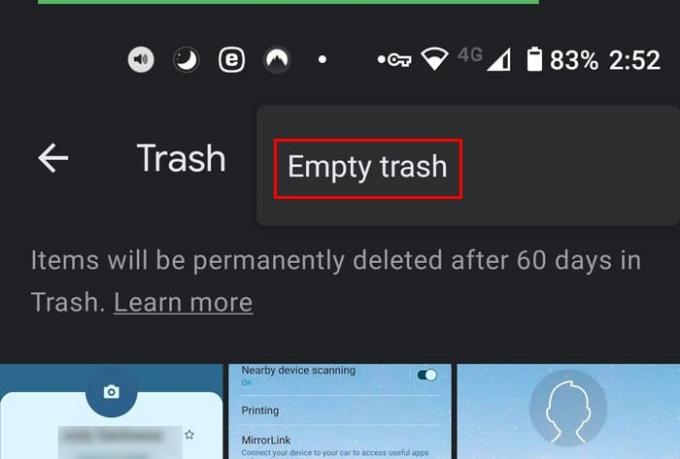
U krijgt een bevestigingsbericht om er zeker van te zijn dat dit is wat u wilt doen. Als je het zeker weet, tik je op de bevestigingsoptie. Het proces duurt slechts enkele seconden.
Als er een foto is waarvan u niet wilt dat iemand deze ziet, wist u deze. De afbeelding gaat naar de prullenbak, maar iedereen die de weg kent in Google Foto's, kan deze gemakkelijk herstellen door naar de prullenbak te gaan en er lang op te drukken. Wanneer ze dit doen, verschijnt rechtsonder een blauwe optie Herstellen. Zodra ze op deze optie tikken, wordt dat bestand teruggezet met alle bestanden die je wilt behouden. Dus, hoe vaak zet je handmatig de prullenbak buiten, of wacht je gewoon tot Google het doet? Deel uw mening in de opmerkingen hieronder.
Leer hoe je de kwaliteit van je foto
Raak nooit meer een foto of video kwijt door een back-up van je WhatsApp-media te maken in Google Foto's.
Ontdek de stappen die u moet volgen als u een specifiek contact of huisdier niet in uw Google Photo Memories wilt zien.
Op zoek naar een alternatief voor Google Foto's? Hier leest u hoe u al uw inhoud in een paar eenvoudige stappen kunt downloaden.
Wil je iemand laten denken dat je naar Parijs bent geweest? Bekijk hoe u de locatie van elke foto en video op Google Foto's kunt wijzigen.
Facebook-verhalen kunnen erg leuk zijn om te maken. Hier is hoe je een verhaal kunt maken op je Android-apparaat en computer.
Leer hoe je vervelende automatisch afspelende video
Los een probleem op waarbij de Samsung Galaxy Tab A vastzit op een zwart scherm en niet inschakelt.
Lees nu hoe u muziek en video
Wil je e-mailaccounts toevoegen of verwijderen op je Fire-tablet? Onze uitgebreide gids leidt je stap voor stap door het proces, waardoor je e-mailaccounts snel en eenvoudig kunt beheren op je favoriete apparaat. Mis deze must-read tutorial niet!
Een tutorial die twee oplossingen toont om apps permanent te voorkomen dat ze opstarten op je Android-apparaat.
Deze tutorial laat zien hoe je een tekstbericht van een Android-apparaat kunt doorsturen met behulp van de Google Berichten-app.
Heeft u een Amazon Fire en wilt u Google Chrome erop installeren? Leer hoe u Google Chrome kunt installeren via APK-bestand op Kindle-apparaten.
Hoe je spellingscontrole instellingen kunt in- of uitschakelen in het Android-besturingssysteem.
Vraag je je af of je die oplader van een ander apparaat kunt gebruiken met je telefoon of tablet? Deze informatieve post geeft je enkele antwoorden.












